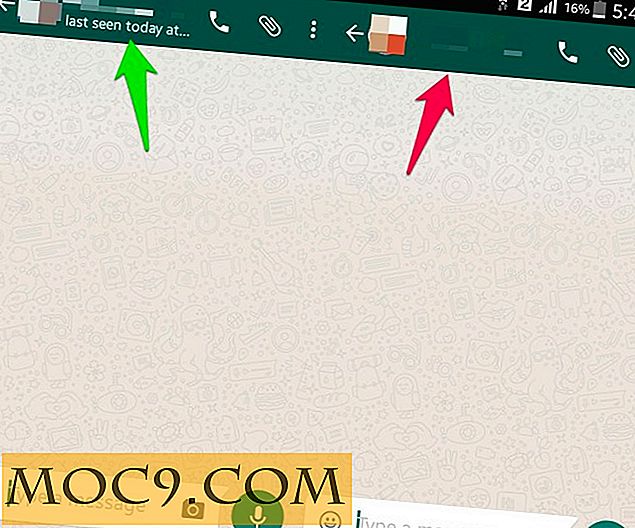Как да направите
Ако използвате гласови асистенти на телефона и в дома си, може да се възползвате от промяната на настройките на телефона, така че да можете да използвате една последователна услуга. Например, ако използвате Android на телефона си, но получавате Amazon Echo като подарък и го използвате и вие, можете да завършите с списъци или друга информация на две различни места. Сега можете да избегнете този проблем, като промените асистента по подразбиране на телефона си в Alexa вместо в Google Assistant.
Свързани : Топ 10 трябва да има умения за устройства, активирани с Alexa
Ползите от използването на
Ако изберете Alexa като гласов асистент по подразбиране на устройство с Android, можете да добавяте елементи към списъци, които може да сте започнали у дома. Така че, ако искате да запазите списък със задачи за Alexa и мислите за нещо, което да добавите към този списък, докато сте на работа, можете да използвате гласовата помощ на Alexa направо от телефона си.

Можете да използвате Alexa като асистент, за да поръчате от Amazon, да се обадите на приятели (с определени приложения), да поискате близки магазини и бензиностанции и повечето от другите задачи, които можете да направите от вашия високоговорител. Алекса работи с повече "умни домашни" джаджи, отколкото Google Assistant. Той също така работи по-добре от Google, ако сте извън Съединените щати.
Има някои недостатъци за заместването на помощника на Google с Alexa. Ще имате достъп до Alexa на телефона си, като натиснете продължително бутона "Начало". Няма да можете да използвате думата "Alexa", за да го активирате. Alexa също не може да изпълнява някои ежедневни задачи, като например да осъществите обаждане от контактите си в Google или да показвате карта.
За да преминете към "Алекса" като гласов асистент по подразбиране
На повечето телефони с Android, изпълнете следните стъпки, за да изберете Alexa през Google Assistant.
1. Изтеглете приложението Amazon Alexa от Google Play Магазин.

2. Стартирайте приложението и влезте в профила си в Amazon.
3. Отворете "Настройки" на телефона си Android, като докоснете иконата на зъбно колело.
4. Отворете приложенията.
5. Изберете "Приложения по подразбиране".
6. Изберете "Assist & voice input".
7. Изберете Alexa от списъка, като го докоснете.

8. Приемайте предупреждението относно достъпа до приложения.

Забележете, че трябва абсолютно да имате последната актуализация на приложението Alexa, за да работи това. Ако Alexa не се явява като избор за асистента ви за устройства, проверете дали вашето приложение Alexa е актуално.
Свързани : Как да стигнем Alexa да печата на HP принтер
Ако сте на телефон с Android от Samsung, стъпките са различни.
1. Изтеглете Alexa.
2. Отворете "Настройки" на телефона си Android, като докоснете иконата на зъбно колело.
3. Докоснете "Разширени" функции. (На някои телефони може да се наложи да докоснете приложения и след това да натиснете трите точки в горния десен ъгъл, за да намерите настройките по подразбиране за приложенията.)
4. Изберете App Device app.

5. Изберете Alexa.
Ако не можете да намерите приложението за помощ на устройството на телефона си, можете да го търсите в менюто с настройки.
Не забравяйте, че ако Alexa не се явява като избор за вашия асистент на устройството да актуализира вашето приложение Alexa.
За да стартирате Alexa, натиснете и задръжте бутона Начало на телефона. След като се появи сината граница, говорете. Не е нужно да казвате "Алекса", за да работи, но все пак можете.
Ако решите, че Alexa не е полезна, винаги можете да се върнете към помощника на Google. Лесно можете да направите, като се върнете към настройките на гласовия асистент и докоснете опцията на Google.
Независимо дали решавате да промените постоянно асистента по подразбиране или не, това е удобна опция за разполагане на телефона ви. Избори като това ви помагат да персонализирате своя опит с Android чрез адаптиране към вашите нужди.